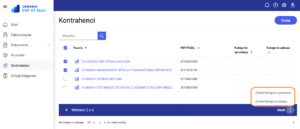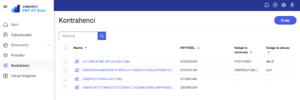Jak rozpocząć współpracę z Biurem Rachunkowym?
Po rejestracji konta Użytkownika i zalogowaniu na nie na stronie www.comarchbetterfly.pl na głównym pulpicie pojawi się informacja o możliwości połączenia się z Biurem Rachunkowym w celu rozpoczęcia wymiany danych. Bezpośrednio z aplikacji można przesłać zgłoszenie w celu nawiązania współpracy z Biurem Rachunkowym lub wysłać wiadomość do wybranego przez Użytkownika Biura Rachunkowego.
Po kliknięciu w opcję Prześlij zgłoszenie otworzy się formularz pozwalający na nawiązanie współpracy z Biurem Rachunkowym. Na formularzu Użytkownik uzupełnia wszystkie wymagane dane oraz określa preferowaną formę współpracy i rodzaj firmy. Po wysłaniu zgłoszenia pracownik Biura Rachunkowego skontaktuje się z Użytkownikiem w ciągu jednego dnia roboczego.
Po kliknięciu w opcję Wyślij wiadomość otworzy się formularz pozwalający na wysłanie wiadomości do Biura rachunkowego obsługującego firmę Użytkownika, o ile pracuje ono na oprogramowaniu Comarch. Na formularzu Użytkownik uzupełnia adres e-mail swojego Biura, a treść wiadomości jest wypełniana automatycznie (aplikacja podpowiada, jakie dane będą potrzebne w Biurze Rachunkowym w celu rozpoczęcia wymiany danych).

Kolejne kroki konfiguracyjne są wykonywane przez Biuro Rachunkowe. Po ich zakończeniu w aplikacji pojawi się komunikat z nazwą Biura i przyciskiem Potwierdź współpracę.
Po potwierdzeniu współpracy aplikacja będzie działać w trybie pełnej funkcjonalności:- dostępna będzie wizytówka Biura Rachunkowego
- aktywny będzie przycisk Zatwierdź i wyślij na fakturze sprzedaży
- aktywny będzie przycisk Wyślij do Biura Rachunkowego na dokumencie kosztowym
- na pulpicie aplikacji będzie można odczytać informacje o podatkach i opłatach przesłanych przez Biuro Rachunkowe
Jak wysłać dokument do Biura Rachunkowego?
Dla faktur sprzedaży wysyłka następuje w momencie zatwierdzenia dokumentu za pomocą opcji Zatwierdź i wyślij. Dokumenty kosztowe (po zweryfikowaniu dokumentu z plikiem, dostępnym na zakładce "Załączniki") można zatwierdzić za pomocą opcji Wyślij do Biura Rachunkowego. Dokumenty zatwierdzone nie podlegają modyfikacji.
2. Dodatkowa wymiana danych
W menu Moje Biuro Rachunkowe – Dodatkowa wymiana danych, można wysyłać dokumenty z dowolnego okresu. Należy uzupełnić zakres dat i wysłać dokumenty za pomocą opcji Wyślij.
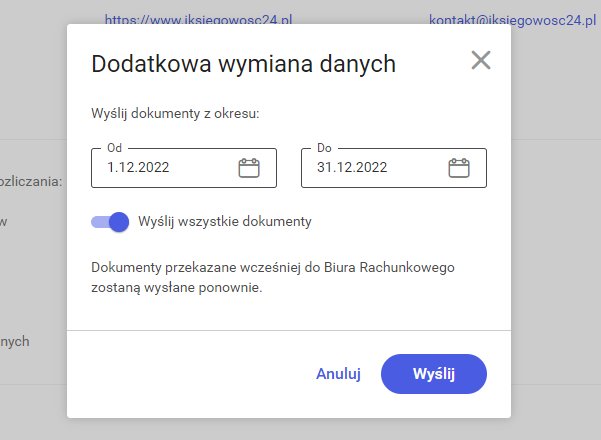
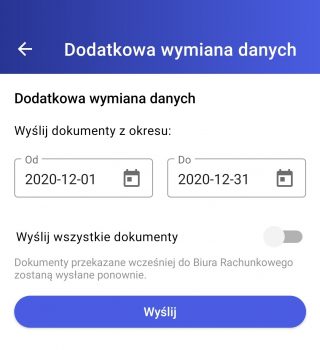
Jeżeli parametr Wyślij wszystkie dokumenty zostanie zaznaczony, dokumenty przekazane wcześniej do Biura Rachunkowego zostaną wysłane ponownie.
Jeżeli w podanym okresie występują dokumenty w buforze, podczas wysyłki pojawi się komunikat "W podanym okresie występują dokumenty w buforze. Czy chcesz zatwierdzić je przed wysłaniem danych?". Po wybraniu opcji Zatwierdź, dokumenty w buforze zostaną zatwierdzone i wysłane do Biura Rachunkowego. Funkcja aktualnie jest dostępna tylko w aplikacjach mobilnych.
Jestem Biurem Rachunkowym - jak uruchomić wymianę dokumentów z Klientem Comarch Betterfly moduł eFaktury?
Aplikacja Comarch Betterfly moduł eFaktury umożliwia dwukierunkową wymianę danych z Biurem Rachunkowym.
Użytkownik aplikacji wysyła do Biura faktury sprzedaży oraz dokumenty kosztowe, Biuro natomiast może przesyłać informacje o płatnościach podatkowych oraz o wystawionej fakturze za usługi księgowe.
Biuro Rachunkowe, które chce oferować tę usługę nowym Klientom, musi być zarejestrowane w Społeczności Biur Rachunkowych iKsięgowość24.
Szczegółowa instrukcja jak uruchomić Internetową Wymianę Dokumentów znajduje się tutaj.
Szczegółowe informacje na temat wysyłki płatności znajdują się tutaj.

Jak opisać dokument kategorią udostępnioną przez Biuro Rachunkowe?
Biuro Rachunkowe, z którym została nawiązana współpraca ma możliwość udostępnienia listy kategorii Klientom Comarch Betterfly moduł eFaktury.
Za pomocą Internetowej Wymiany Dokumentów Biuro Rachunkowe może udostępnić listy kategorii wraz z ich opisem w podziale na:
Kategorie sprzedaży – dla dokumentów sprzedażowych Kategorie zakupu – dla dokumentów zakupowychGdy Biuro Rachunkowe nie przesłało jeszcze żadnej kategorii w sekcji Informacje dla Biura Rachunkowego znajdującej się na karcie kontrahenta oraz formularzach dokumentów będzie widoczna poniższa informacja:
„Twój Księgowy nie przesłał jeszcze kategorii. Skontaktuj się z Księgowym, jeżeli potrzebujesz więcej informacji.”
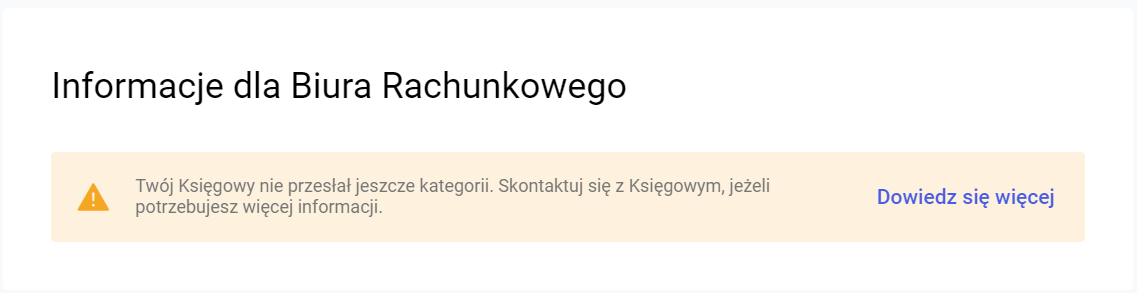 Kategorie na karcie kontrahenta
Kategorie na karcie kontrahenta
Kategorie na karcie kontrahenta są widoczne w sekcji Informacje dla Biura Rachunkowego.
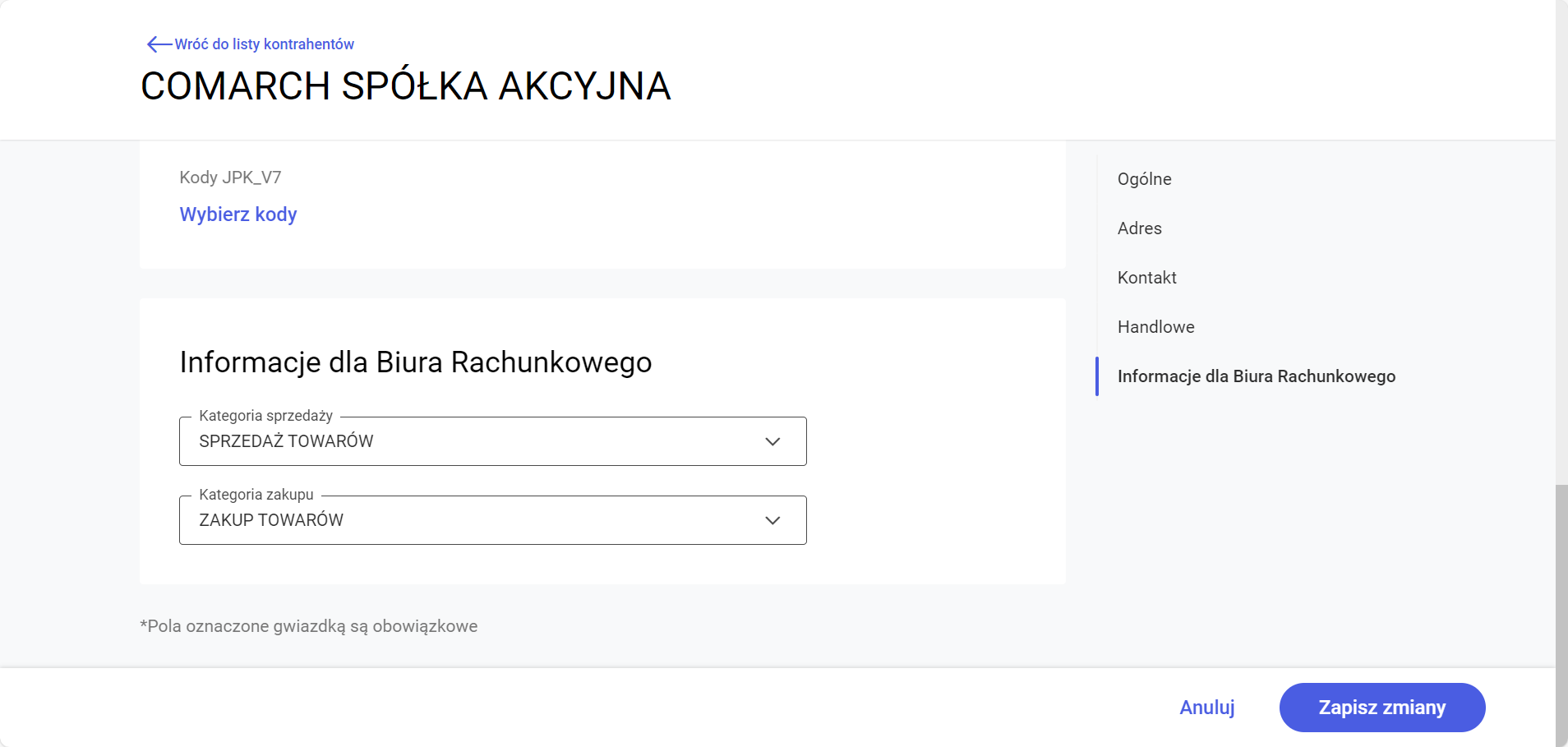
Kategoria sprzedaży oraz kategoria zakupu może zostać przypisana do kontrahentów bezpośrednio przez Biuro Rachunkowe.
Użytkownik ma możliwość zmiany przypisanej kategorii na inną dostępną na liście.
W przypadku nowych kontrahentów Użytkownik ma możliwość przypisania kategorii spośród opcji dostępnych na liście.
Jeżeli na dokumencie zostanie wybrany kontrahent, dla którego są przypisane kategorie to na dokumenty sprzedażowe przeniesie się kategoria sprzedaży a na dokumenty zakupowe kategoria zakupu.
Kategorie na formularzach dokumentówKategorie na formularzach dokumentów są widoczne w sekcji Informacje dla Biura Rachunkowego.
Sekcja jest widoczna na formularzach poniższych dokumentów:
- Faktura sprzedaży
- Korekta faktury sprzedaży
- Faktura zakupu
Oprócz pola Kategoria sprzedaży dla dokumentów sprzedażowych oraz Kategoria zakupu dla dokumentów zakupowych w sekcji Informacje dla Biura Rachunkowego znajduje się również pole przeznaczone na opis, w którym Użytkownik może umieścić dodatkowe informacje dla Biura Rachunkowego.
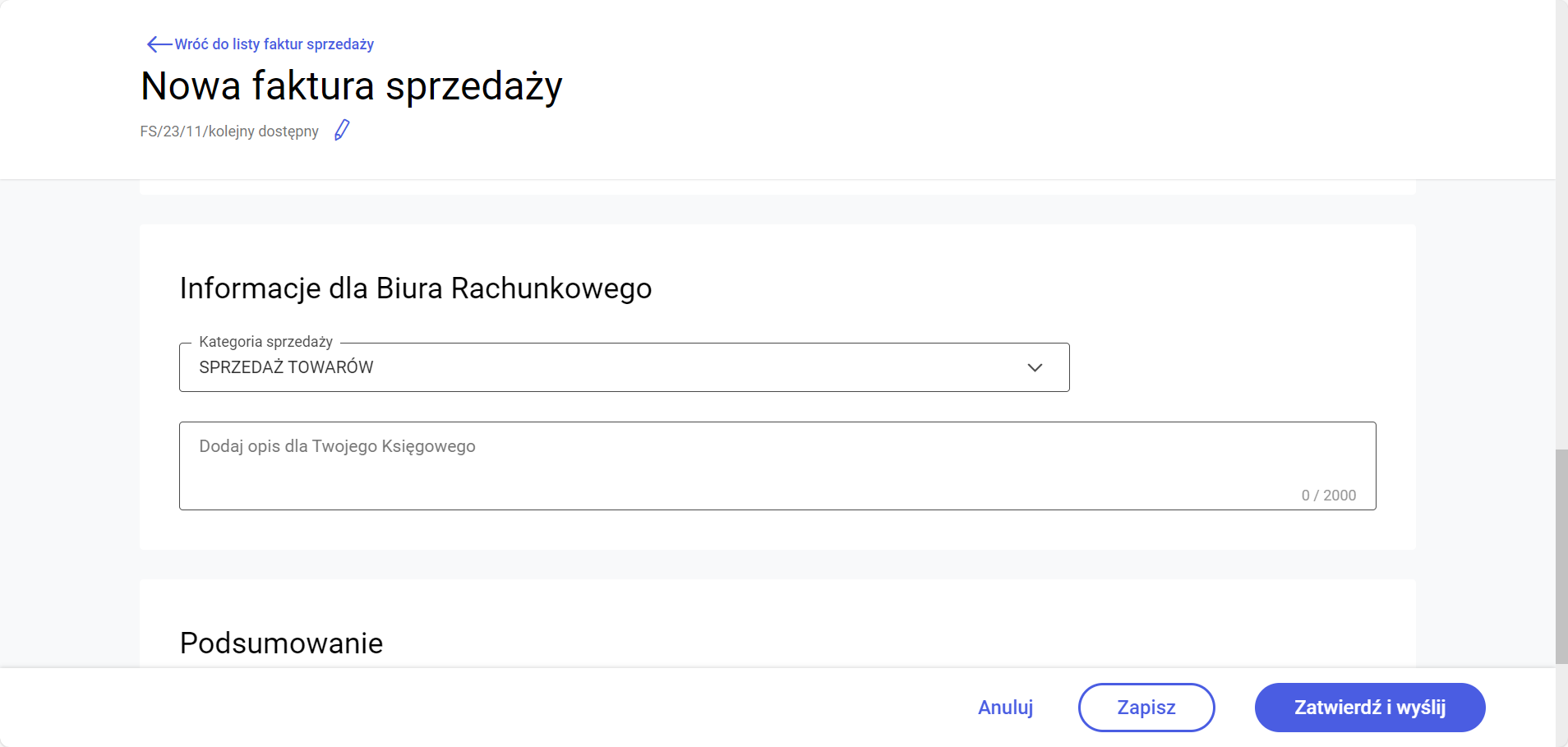
W przypadku gdy Biuro Rachunkowe prześle na przykład jedynie listę dotyczącą kategorii zakupu a nie udostępni jeszcze listy związanej z kategorią sprzedaży w Comarch Betterfly moduł eFaktury w polu Kategoria sprzedaży będzie widoczna jedynie pozycja Brak kategorii. W aplikacji Comarch Betterfly moduł eFaktury po uruchomieniu wymiany danych z Biurem Rachunkowym na pulpicie startowym wyświetla się sekcja "Podatki i opłaty". Biuro Rachunkowe, po wyliczeniu odpowiednich zobowiązań Klienta, przesyła te informacje w ramach wymiany danych. Informacja o składkach ZUS Zakres informacji obejmuje adres strony internetowej, adres e-mail oraz telefon kontaktowy. W przypadku aplikacji mobilnej z tego poziomu można od razu zadzwonić do Biura Rachunkowego lub wysłać wiadomość e-mail poprzez własną aplikację pocztową zainstalowaną na urządzeniu. Biuro Rachunkowe, z którym została nawiązana współpraca ma możliwość udostępnienia Klientom Comarch Betterfly moduł eFaktury informacji o podatkach i opłatach oraz wydruków, na podstawie których zostały wyliczone zobowiązania. Na liście Wydruki od księgowego, po odebraniu danych od Księgowego, będą dostępne wydruki dotyczące zaliczek i deklaracji, zapisów księgowych oraz rejestrów VAT. Kliknięcie w wydruk otworzy podgląd wydruku. Z tego poziomu będzie możliwe pobranie lub wydrukowanie dokumentu. Po zaznaczeniu na liście jednego, bądź kilku wydruków jest dostępna opcja Pobierz. Po jej kliknięciu zostanie pobrany plik .pdf zawierający wydruk (jeśli zaznaczony był jeden wydruk) lub plik w formacie .zip zawierający kilka wydruków (jeśli na liście zostało zaznaczonych kilka wydruków). Biura Rachunkowe będą mogły wysyłać wydruki w programie Comarch ERP Optima od wersji 2025.5. Udostępnienie Comarch ERP Optima 2025.5 jest planowane na 20.06.2025 (wersja w Chmurze Standard) / 30.06.2025 (wersja stacjonarna). Proces zamykania miesiąca pozwala Klientowi Biura Rachunkowego potwierdzić, że wprowadził i przekazał wszystkie wymagane dokumenty za dany miesiąc. Umożliwia to Księgowemu rozpoczęcie prac związanych z zamknięciem księgowym miesiąca i przygotowaniem deklaracji podatkowych. Zamknięcie miesiąca jest możliwe, gdy Użytkownik korzysta z Internetowej Wymiany Dokumentów. Miesiąc może być zamknięty: Funkcja Zamknięcie miesiąca może być stosowana przez Biuro Rachunkowe w dwóch trybach: Obsługa zamknięcia miesiąca Zamknięcie miesiąca przez Użytkownika jest możliwe za pomocą przycisku Zamknij miesiąc, który znajduje się na Pulpicie w sekcji z wizytówką Biura Rachunkowego. Widok sekcji Zamknięcie miesiąca gdy Biuro Rachunkowe nie przesłało terminu na zamykanie miesięcy. Widok sekcji Zamknięcie miesiąca gdy Biuro Rachunkowe przesłało termin na zamykanie miesięcy. Po kliknięciu przycisku Zamknij miesiąc pojawi się okno z komunikatem potwierdzającym chęć zamknięcia miesiąca. Gdy Użytkownik zdecyduje się zamknąć dany miesiąc program Comarch Betterfly moduł eFaktury dokona weryfikacji dokumentów. Sposób weryfikacji dokumentów będzie zależał to tego czy jest skonfigurowana integracja z Krajowym Systemem e-Faktur (KSeF). Gdy KSeF nie jest skonfigurowany program Comarch Betterfly moduł eFaktury dokona sprawdzenia czy w module Faktury znajdują się niezatwierdzone dokumenty jak poniżej: W sytuacji gdy występują dokumenty w buforze pojawi się okno z komunikatem: Po naciśnięciu przycisku Tak dokumenty zostaną automatycznie zatwierdzone. Po zatwierdzeniu dokumentów w buforze nastąpi automatyczne wysłanie dokumentów do Biura Rachunkowego przez IWD a miesiąc zostanie zamknięty. W sytuacji gdy KSeF jest skonfigurowany program Comarch Betterfly moduł eFaktury dokona dodatkowo sprawdzenia czy na liście Faktur sprzedaży znajdują się faktury, które nie zostały wysłane do KSeF. Wysłanie zaległych faktur do KSeF Użytkownik musi wykonać ręcznie. Zatwierdzenie pozostałych dokumentów, jeżeli są w buforze, może być wykonane automatycznie. Jeżeli Księgowy przesłał termin na zamykanie miesięcy i upłynie termin na zamknięcie konkretnego miesiąca: Użytkownik będzie mógł usunąć dokumenty w buforze bez potrzeby otwierania miesiąca przez Księgowego. W zamkniętym miesiącu Użytkownik nie ma możliwości dodawania nowych dokumentów ani modyfikowania niezatwierdzonych jeżeli zapis spowodowałby dodanie dokumentu do zamkniętego miesiąca. Blokada dotyczy dokumentów i wybranych na nich dat jak poniżej: Gdy na dokumencie Użytkownik wskaże datę wystawienia (dla dokumentów sprzedażowych) lub datę wpływu (dla dokumentów kosztowych), która zawiera się w zamkniętym okresie pojawi się komunikat informujący o zamknięciu miesiąca. Gdy dany miesiąc został zamknięty wysyłka dokumentów za dany okres do Biura Rachunkowego przez IWD nie jest możliwa. Jeżeli zakres dat, wybrany na oknie Dodatkowa wymiana danych, obejmuje, nawet częściowo, przynajmniej jeden zamknięty miesiąc zostanie wyświetlona informacja jak poniżej: Zamknięty miesiąc może otworzyć tylko Księgowy. W związku z tym aby otworzyć zamknięty miesiąc należy skontaktować się z Księgowym. Można wykorzystać w tym celu panel wiadomości. Więcej informacji na ten temat znajduje się w artykule: Gdzie można wysłać wiadomość do Biura Rachunkowego? Po przesłaniu przez Biuro Rachunkowe przez IWD informacji o otwarciu miesiąca dany miesiąc zostanie otwarty, w Centrum powiadomień pojawi się informacja o tym fakcie, a na Pulpicie w sekcji „Zamknięcie miesiąca” będzie aktywny przycisk Zamknij miesiąc. W Centrum powiadomień Użytkownik może znaleźć poniższe informacje o zamknięciu miesiąca. Przypisanie kategorii sprzedaży/zakupu do kontrahenta przyspiesza opisywanie dokumentów dla biura rachunkowego ponieważ jest ona automatycznie przenoszona na wprowadzane dokumenty. Użytkownik ma możliwość seryjnego przypisywania kategorii sprzedaży oraz zakupu dla wielu kontrahentów jednocześnie. Na liście Kontrahenci, po zaznaczeniu jednego lub więcej kontrahentów, w menu kontekstowym dostępne są opcje Zmień kategorię sprzedaży oraz Zmień kategorię zakupu. Wybierając opcję Zmień kategorię sprzedaży, Użytkownik może przypisać nową kategorię sprzedaży dla wybranych kontrahentów. Analogicznie, opcja Zmień kategorię zakupu umożliwia przypisanie nowej kategorii zakupu. Jeśli żaden z zaznaczonych kontrahentów nie ma przypisanej kategorii, wybrana kategoria zostanie ustawiona dla wszystkich zaznaczonych kontrahentów. W przypadku, gdy któryś z kontrahentów miał już przypisaną kategorię, zostanie ona zastąpiona nową. Na liście Kontrahenci przypisane kategorie są widoczne w kolumnach: Kategoria sprzedaży i Kategoria zakupu.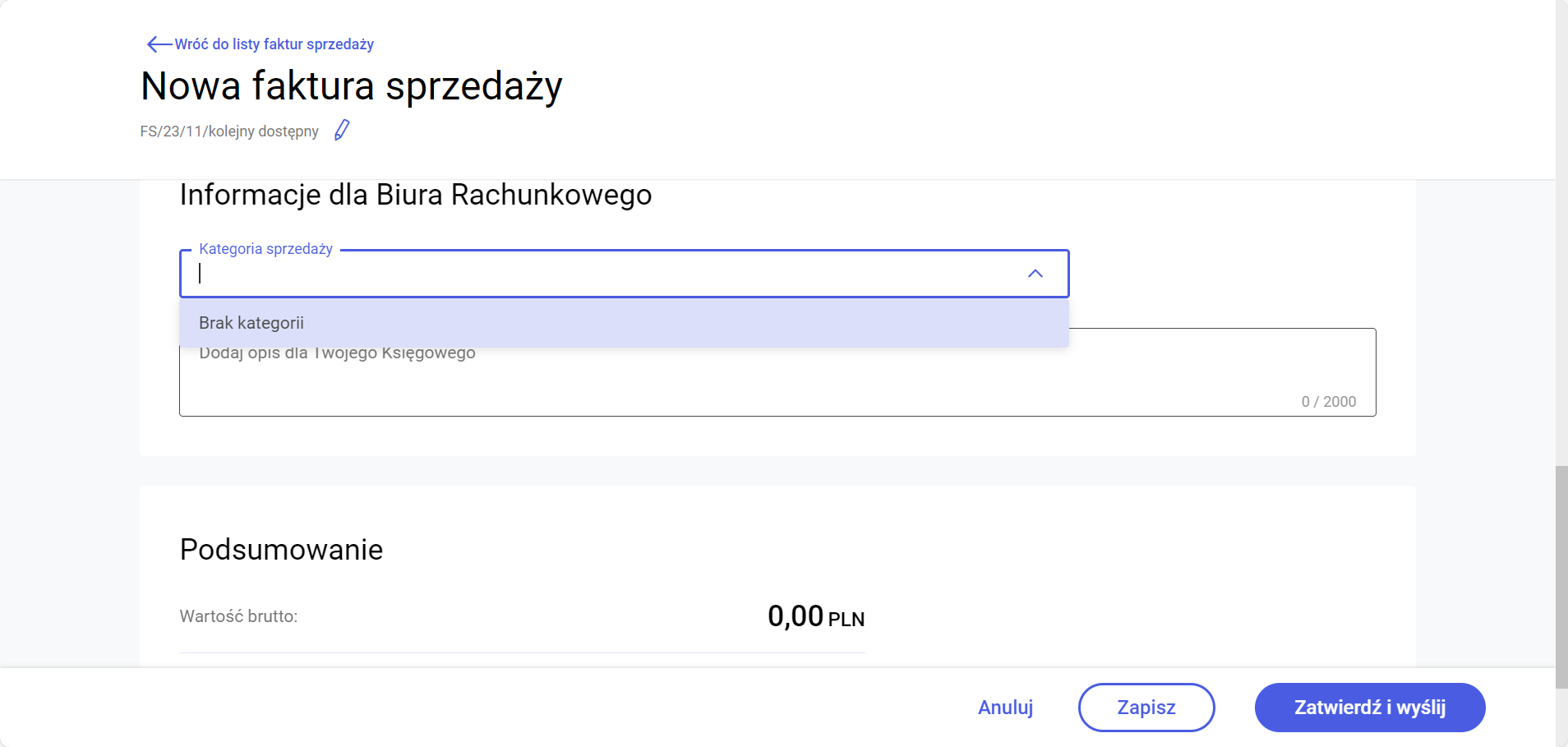 W przypadku gdy Biuro Rachunkowe ustawi kategorię jako nieaktywną po swojej stronie to po zaimportowaniu danych przesłanych przez Biuro Rachunkowe dana kategoria w Comarch Betterfly moduł eFaktury zostanie oznaczona jako nieaktywna a Użytkownik przed zapisaniem karty kontrahenta lub formularza dokumentu będzie musiał wybrać z listy inną dostępną kategorię.
W przypadku gdy Biuro Rachunkowe ustawi kategorię jako nieaktywną po swojej stronie to po zaimportowaniu danych przesłanych przez Biuro Rachunkowe dana kategoria w Comarch Betterfly moduł eFaktury zostanie oznaczona jako nieaktywna a Użytkownik przed zapisaniem karty kontrahenta lub formularza dokumentu będzie musiał wybrać z listy inną dostępną kategorię.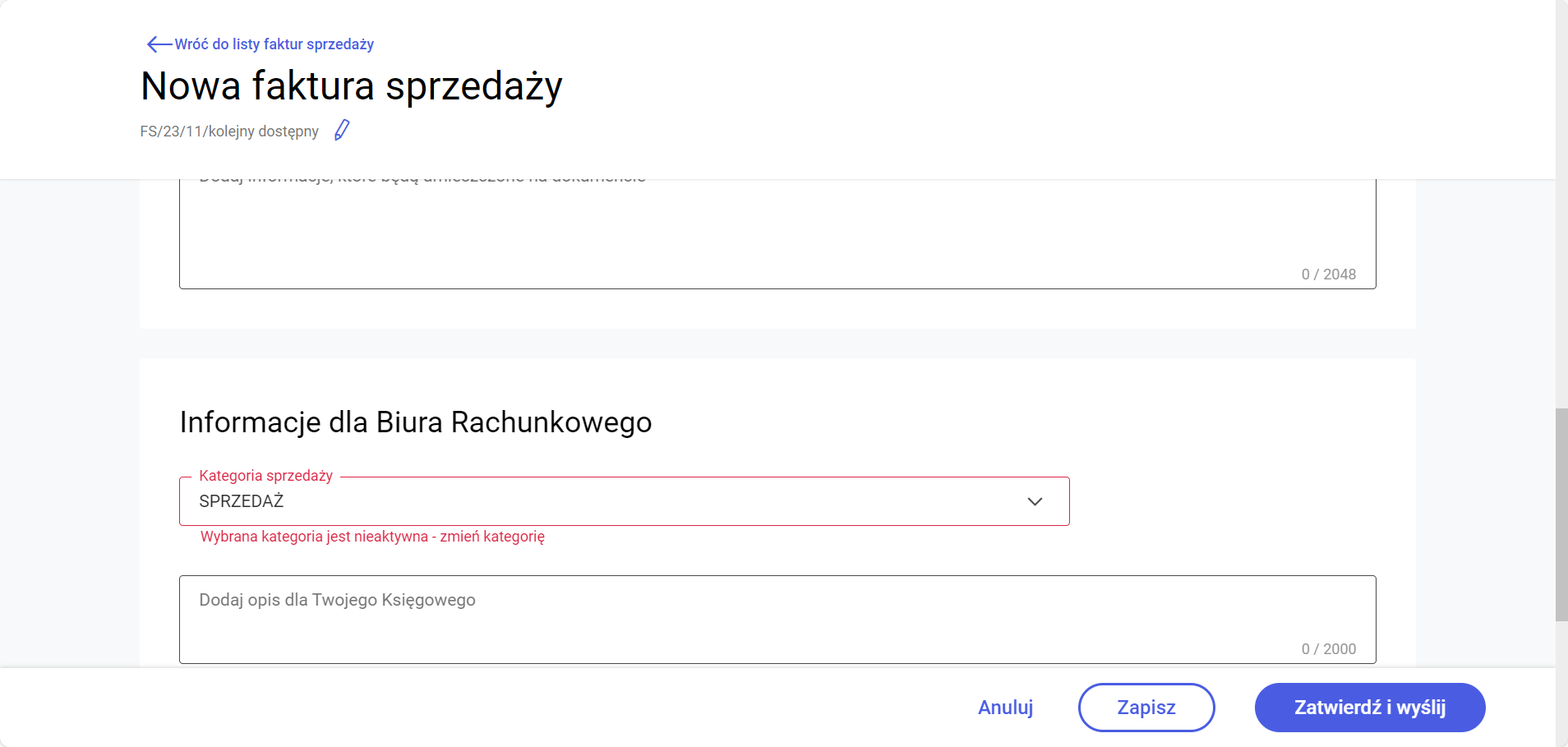
Jakie informacje o podatkach i opłatach można odbierać z Biura Rachunkowego?
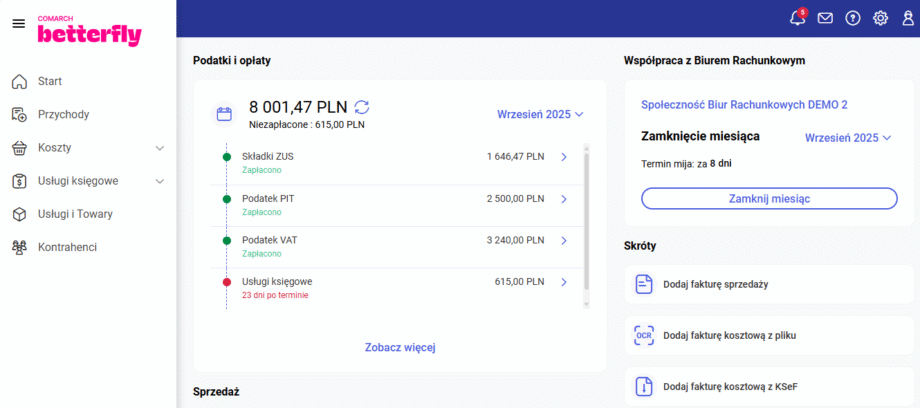
Każda pozycja jest prezentowana na pulpicie w konkretnym miesiącu wynikającym z terminu płatności. Pod nazwą płatności znajduje się także krótki komunikat dotyczący ilości dni lub statusu "Zapłacono". Status ten można zmieniać w szczegółach każdej z płatności. Niezapłacone podatki i opłaty będą się wyświetlać także w kolejnych miesiącach z odpowiednim alertem.
W przypadku, gdy wybrana pozycja nie została przesłana przez Biuro Rachunkowe, na pulpicie wyświetlany jest komunikat "Oczekuje na dane".
Pod przyciskiem "Zobacz więcej" znajduje się pełna lista wszystkich płatności z sekcji "Podatki i opłaty", jakie odebrano z Biura Rachunkowego.
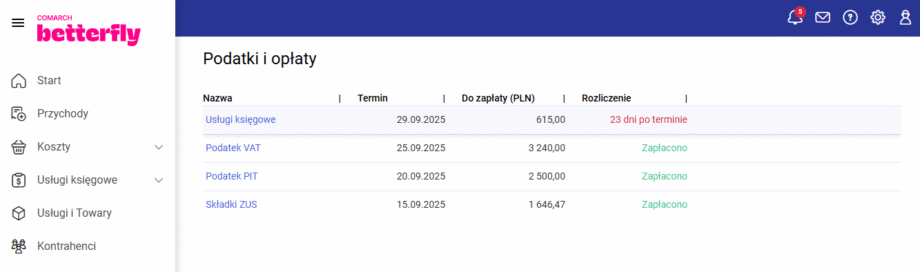
Informacja o podatku PIT
Płatność do zaliczek/deklaracji PIT (PIT-36, PIT-36L, PIT-28) prezentuje następujące informacje:
Informacja o podatku VAT
Płatność do deklaracji VAT (VAT-7, JPK_V7M, JPK_V7K) prezentuje następujące informacje:
Informacja o usługach księgowych
Płatność za usługi Biura Rachunkowego zawiera dane z wystawionej faktury:
Gdzie można wysłać wiadomość do Biura Rachunkowego?
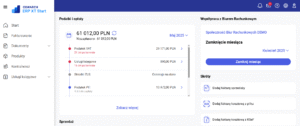
 Wiadomości można organizować wg poszczególnych tematów. Korespondencję może rozpocząć zarówno Biuro Rachunkowe jak i Użytkownik aplikacji.
Rozmowy w aplikacji wyświetlane są w podziale na dwie sekcje:
Wiadomości można organizować wg poszczególnych tematów. Korespondencję może rozpocząć zarówno Biuro Rachunkowe jak i Użytkownik aplikacji.
Rozmowy w aplikacji wyświetlane są w podziale na dwie sekcje:
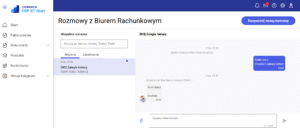
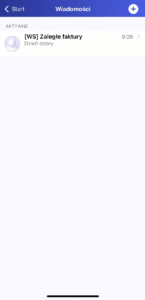
 Po otrzymaniu nowej wiadomości na pulpicie aplikacji jest wyświetlany odpowiedni alert. Dodatkowe oznaczenie znajduje się także na liście rozmów.
Oprócz wymiany wiadomości tekstowych, Użytkownicy mają możliwość dodawania załączników do 5 MB - plików graficznych i dokumentów pdf.
Po otrzymaniu nowej wiadomości na pulpicie aplikacji jest wyświetlany odpowiedni alert. Dodatkowe oznaczenie znajduje się także na liście rozmów.
Oprócz wymiany wiadomości tekstowych, Użytkownicy mają możliwość dodawania załączników do 5 MB - plików graficznych i dokumentów pdf.
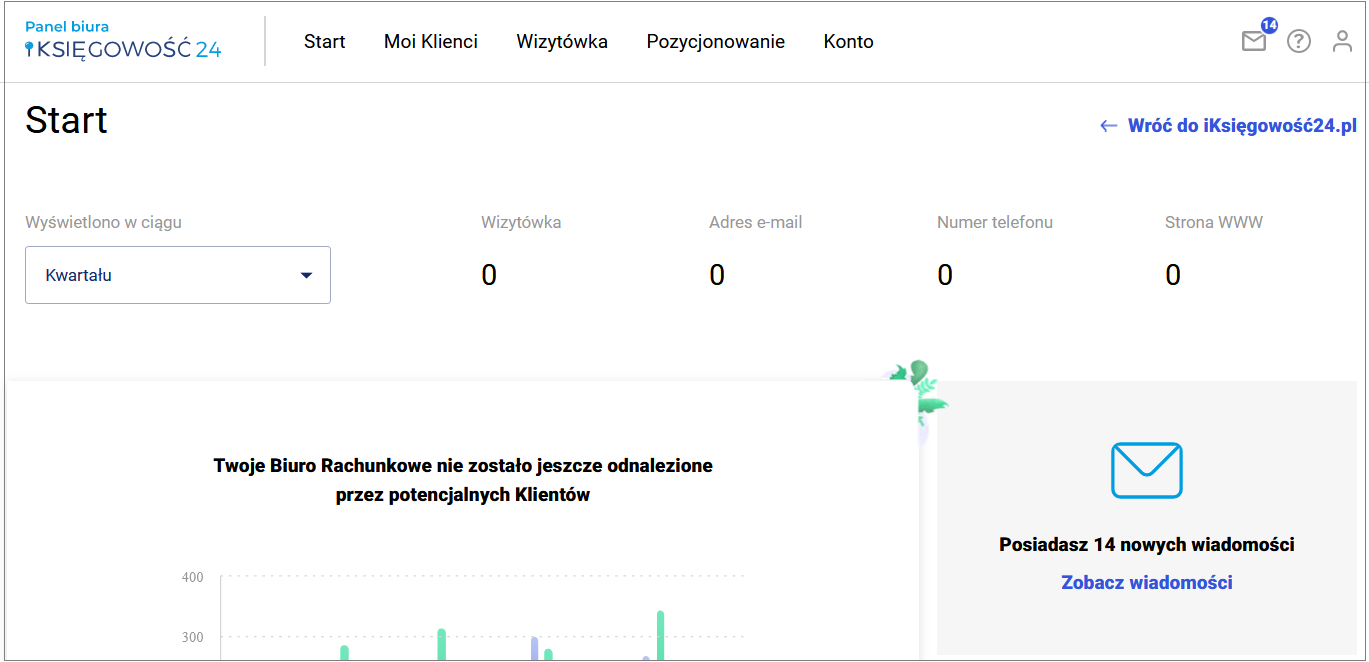
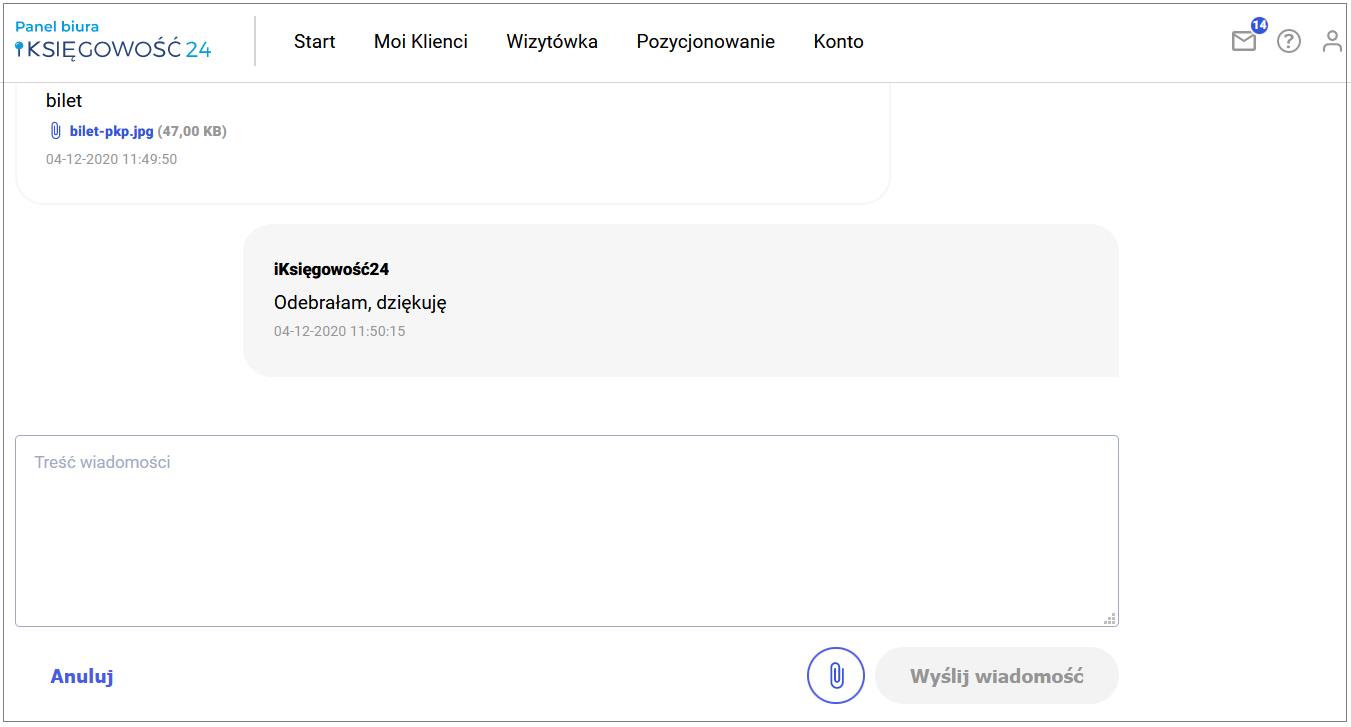
Gdzie znaleźć dane kontaktowe do Biura Rachunkowego?
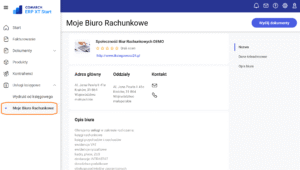
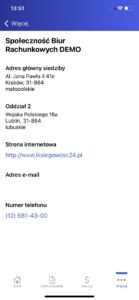
Jak zaimportować dokumenty sprzedaży z Krajowego Systemu e-Faktur?
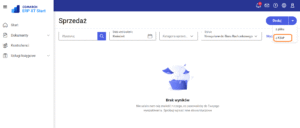 Aktywacja importu faktur sprzedaży z KSeF
Aby rozpocząć wymianę danych z KSeF, należy zintegrować Comarch Betterfly moduł eFaktury z Krajowym Systemem e-Faktur, wprowadzając token autoryzacyjny. Szczegółowe informacje na ten temat znajdują się w artykule:
Jak skonfigurować integrację z Krajowym Systemem e-Faktur (KSef)
Aktywacja importu faktur sprzedaży z KSeF
Aby rozpocząć wymianę danych z KSeF, należy zintegrować Comarch Betterfly moduł eFaktury z Krajowym Systemem e-Faktur, wprowadzając token autoryzacyjny. Szczegółowe informacje na ten temat znajdują się w artykule:
Jak skonfigurować integrację z Krajowym Systemem e-Faktur (KSef)
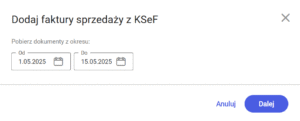
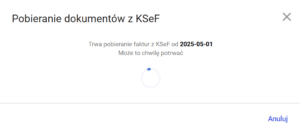 Po zakończeniu importu
Po zakończeniu importu
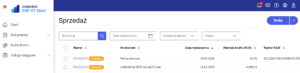
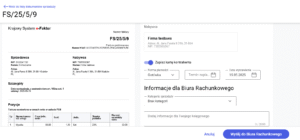 Podgląd faktury zaimportowanej z KSeF
Na zaimportowanej fakturze Użytkownik może dokonać następujących zmian:
Podgląd faktury zaimportowanej z KSeF
Na zaimportowanej fakturze Użytkownik może dokonać następujących zmian:
Sekcja dane Nabywcy
Dane nabywcy są zablokowane do edycji. W przypadku, gdy kontrahent nie znajduje się w bazie, istnieje możliwość zapisania jego karty podczas zatwierdzania dokumentu.
W sekcji Informacje dla Biura Rachunkowego użytkownik może:
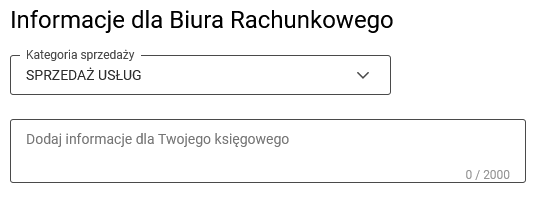 Wysyłka do Biura Rachunkowego
Po kliknięciu przycisku Wyślij do Biura Rachunkowego faktura zostanie zatwierdzona i przesłana do biura rachunkowego. Na zatwierdzonym dokumencie możliwy jest podgląd załącznika z wizualizacją faktury zaimportowanej z KSeF.
Operacje seryjne na liście Sprzedaż
Na liście Sprzedaż są dostępne następujące operacje seryjne:
Wysyłka do Biura Rachunkowego
Po kliknięciu przycisku Wyślij do Biura Rachunkowego faktura zostanie zatwierdzona i przesłana do biura rachunkowego. Na zatwierdzonym dokumencie możliwy jest podgląd załącznika z wizualizacją faktury zaimportowanej z KSeF.
Operacje seryjne na liście Sprzedaż
Na liście Sprzedaż są dostępne następujące operacje seryjne:
Warunki dostępności opcji seryjnych
Opcje Wyślij do Biura Rachunkowego, Zmień kategorię sprzedaży oraz Zmień opis są aktywne w następujących przypadkach:
Seryjna zmiana kategorii sprzedaży
Po zaznaczeniu wybranych dokumentów na liście Sprzedaż w menu kontekstowym pojawi się opcja Zmień kategorię sprzedaży. Po jej wybraniu wyświetli się okno, w którym można wybrać nową kategorię sprzedaży.
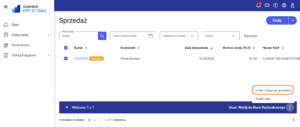
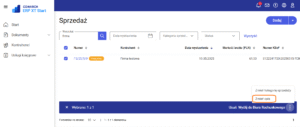
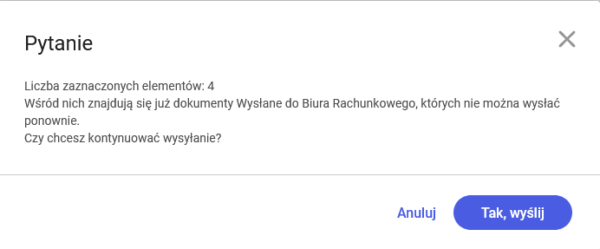 Po wybraniu opcji Tak, wyślij wyświetlone zostanie okno z potwierdzeniem wysyłki dokumentów.
Po wybraniu opcji Tak, wyślij wyświetlone zostanie okno z potwierdzeniem wysyłki dokumentów.
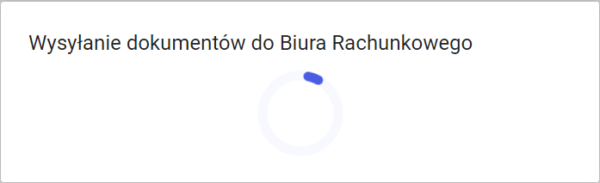 Po zakończeniu przesyłania pojawi się komunikat potwierdzający (toast):
Po zakończeniu przesyłania pojawi się komunikat potwierdzający (toast):
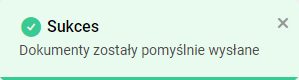
Jakie powiadomienia odbierane są w aplikacji?
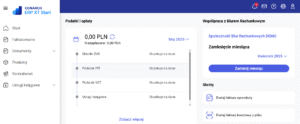 Ikona będzie oznaczona czerwonym alertem jeśli dla Użytkownika będą nowe komunikaty, które jeszcze nie były wyświetlone. Po otwarciu listy powiadomień alert zostanie usunięty.
Ikona będzie oznaczona czerwonym alertem jeśli dla Użytkownika będą nowe komunikaty, które jeszcze nie były wyświetlone. Po otwarciu listy powiadomień alert zostanie usunięty.
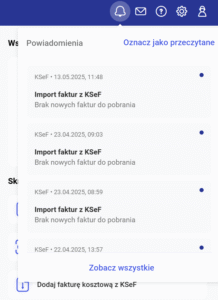 Przyciskiem "Zobacz wszystkie" można przejść do pełnej listy powiadomień, która zawiera trzy sekcje:
Przyciskiem "Zobacz wszystkie" można przejść do pełnej listy powiadomień, która zawiera trzy sekcje:
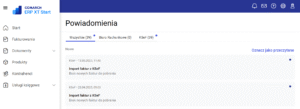
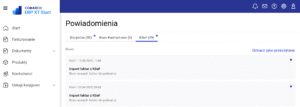 Każdy komunikat ma oznaczenie niebieskiej kropki, jeśli jest nieprzeczytany. Komunikaty można oznaczać zbiorczo poprzez opcję "Oznacz jako przeczytane" lub pojedynczo. Jeśli komunikat dotyczy konkretnego dokumentu, po kliknięciu nastąpi automatyczne przejście np. do płatności z Biura Rachunkowego lub faktury sprzedaży wysłanej do KSeF.
Zobacz także:
Jak odbierać powiadomienia PUSH na telefonie?
Jakie informacje o podatkach i opłatach można odbierać z Biura Rachunkowego?
Jak wysłać fakturę do Krajowego Systemu e-Faktur (KSeF)?
Jak pobrać fakturę z Krajowego Systemu e-Faktur (KSeF)?
Każdy komunikat ma oznaczenie niebieskiej kropki, jeśli jest nieprzeczytany. Komunikaty można oznaczać zbiorczo poprzez opcję "Oznacz jako przeczytane" lub pojedynczo. Jeśli komunikat dotyczy konkretnego dokumentu, po kliknięciu nastąpi automatyczne przejście np. do płatności z Biura Rachunkowego lub faktury sprzedaży wysłanej do KSeF.
Zobacz także:
Jak odbierać powiadomienia PUSH na telefonie?
Jakie informacje o podatkach i opłatach można odbierać z Biura Rachunkowego?
Jak wysłać fakturę do Krajowego Systemu e-Faktur (KSeF)?
Jak pobrać fakturę z Krajowego Systemu e-Faktur (KSeF)?Gdzie znaleźć wydruki udostępnione przez Biuro Rachunkowe?
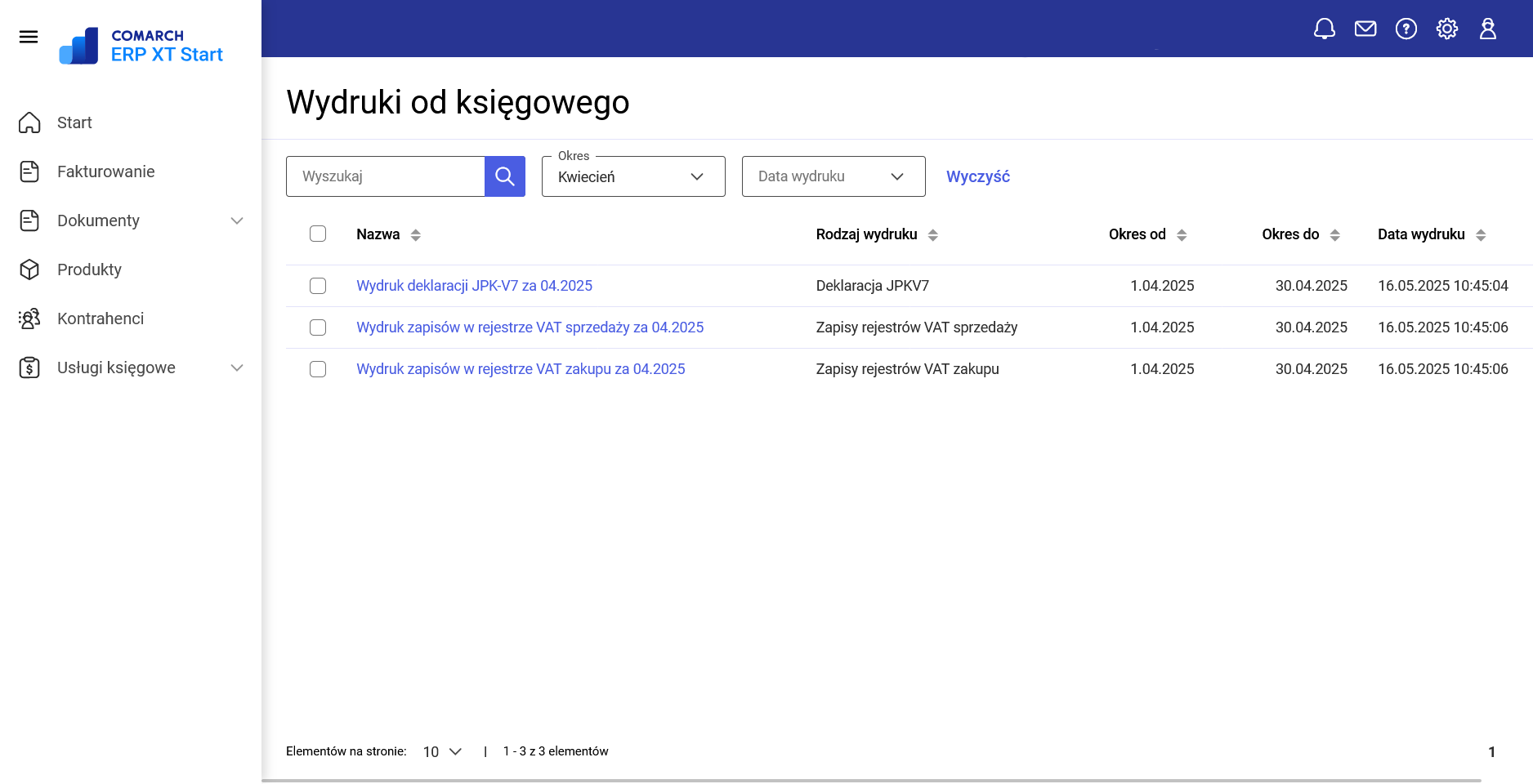
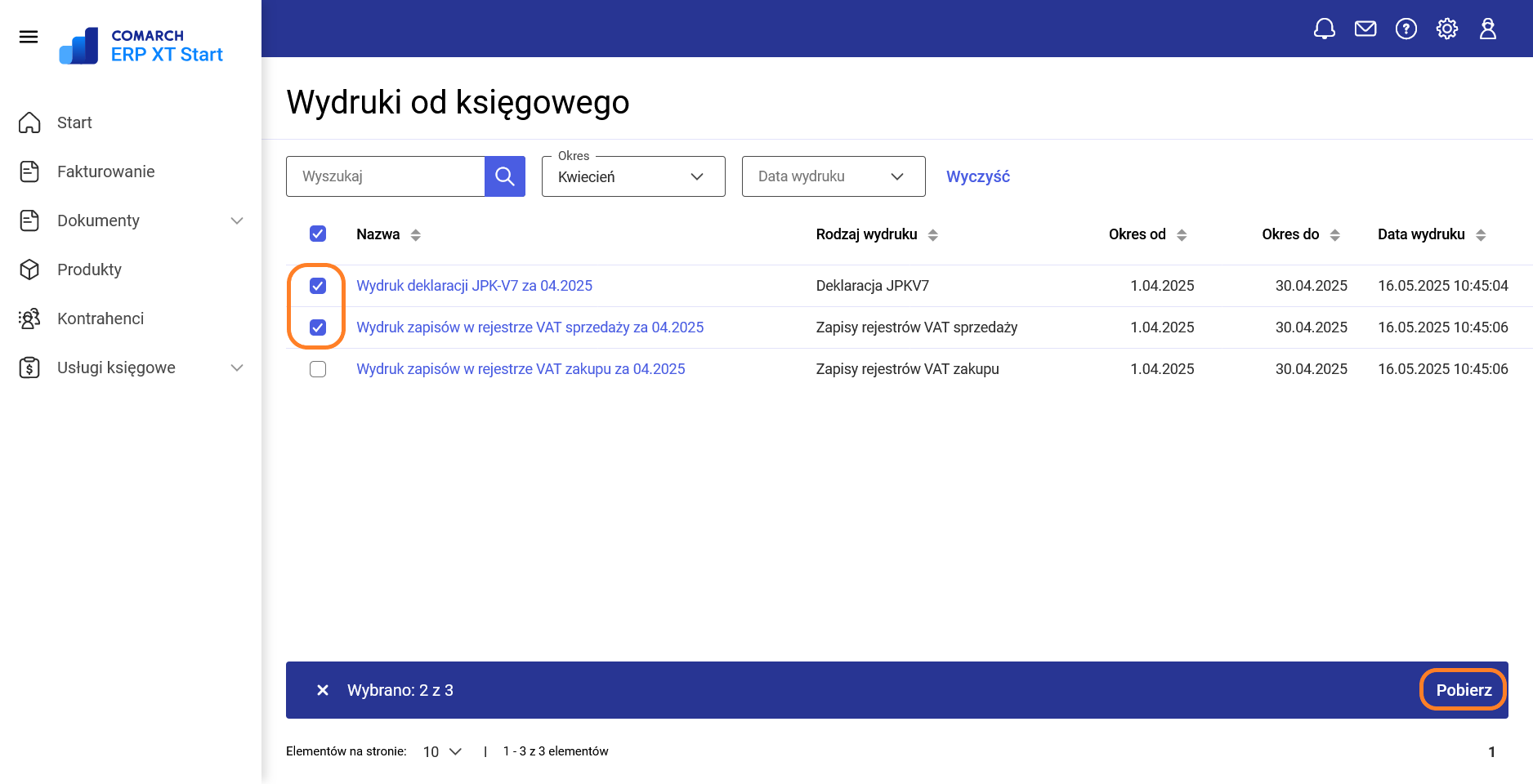
Jak odbierać powiadomienia PUSH na telefonie?
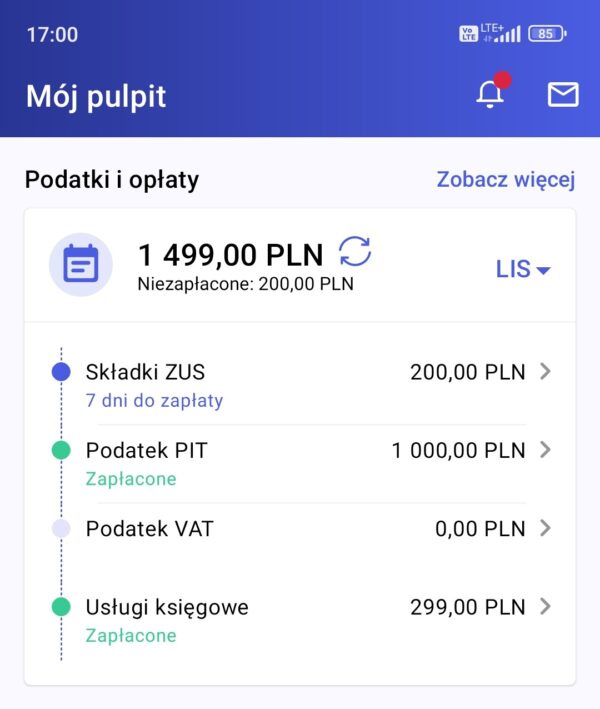
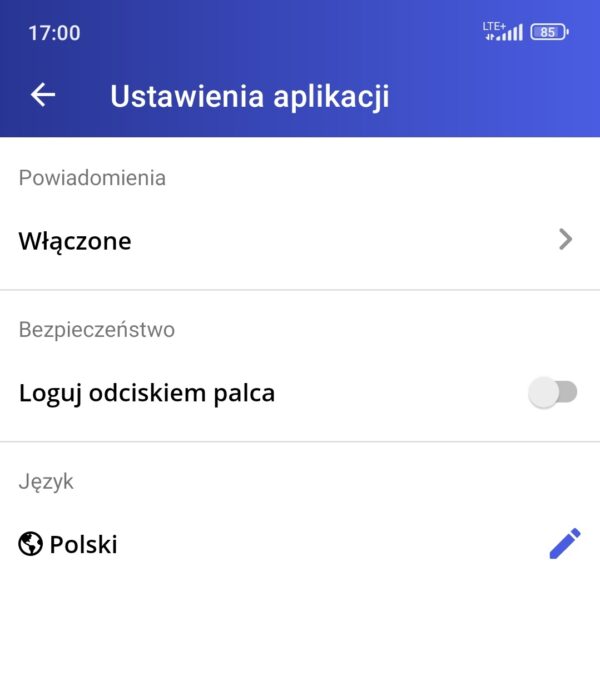 Powiadomienia PUSH mogą być odbierane na telefonie w momencie gdy:
Powiadomienia PUSH mogą być odbierane na telefonie w momencie gdy:
Więcej informacji o wymianie danych znajduje się w artykule Jakie informacje o podatkach i opłatach można odbierać z Biura Rachunkowego?
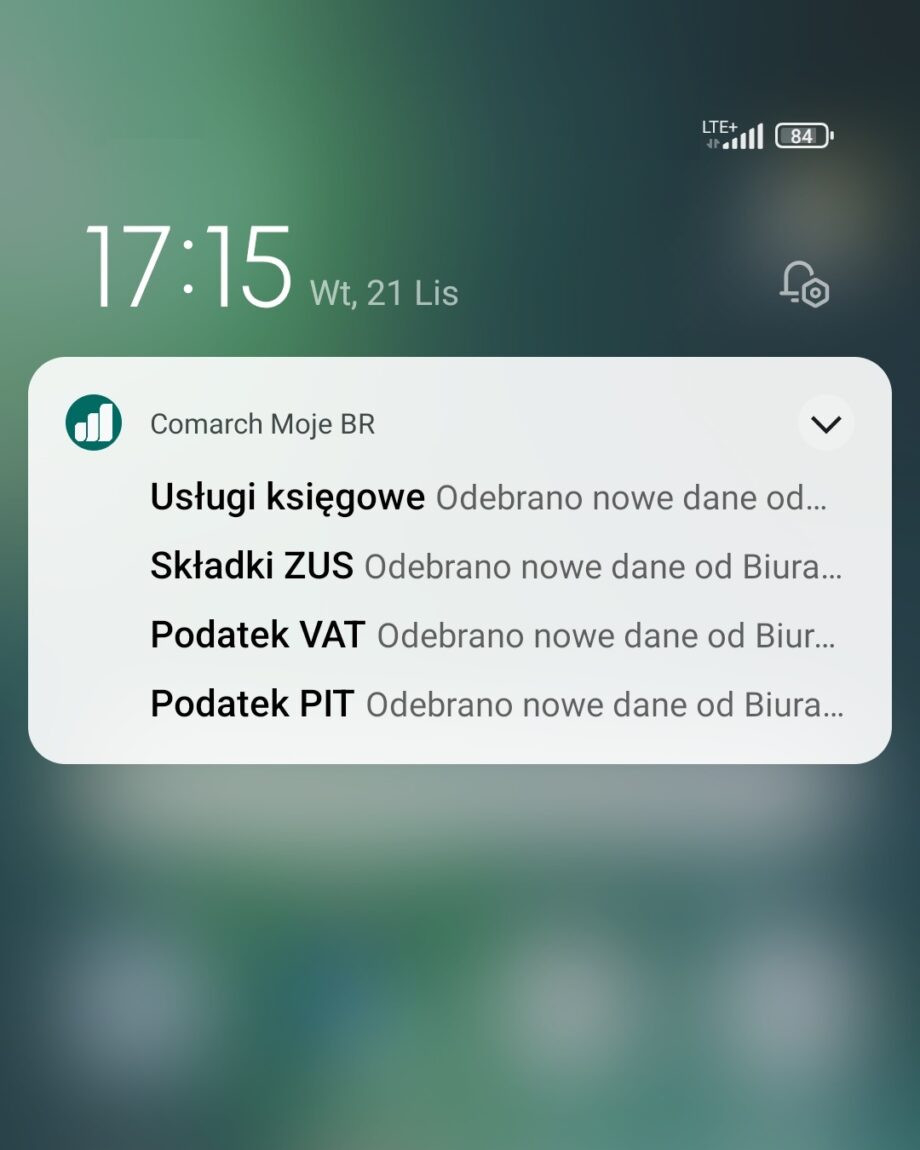 Po kliknięciu w powiadomienie PUSH nastąpi przekierowanie do listy powiadomień w aplikacji. Z tego poziomu można przejść do szczegółowych informacji na temat wybranej płatności, przejść do listy kontrahentów lub oznaczyć wszystkie powiadomienia jako przeczytane.
Po kliknięciu w powiadomienie PUSH nastąpi przekierowanie do listy powiadomień w aplikacji. Z tego poziomu można przejść do szczegółowych informacji na temat wybranej płatności, przejść do listy kontrahentów lub oznaczyć wszystkie powiadomienia jako przeczytane.
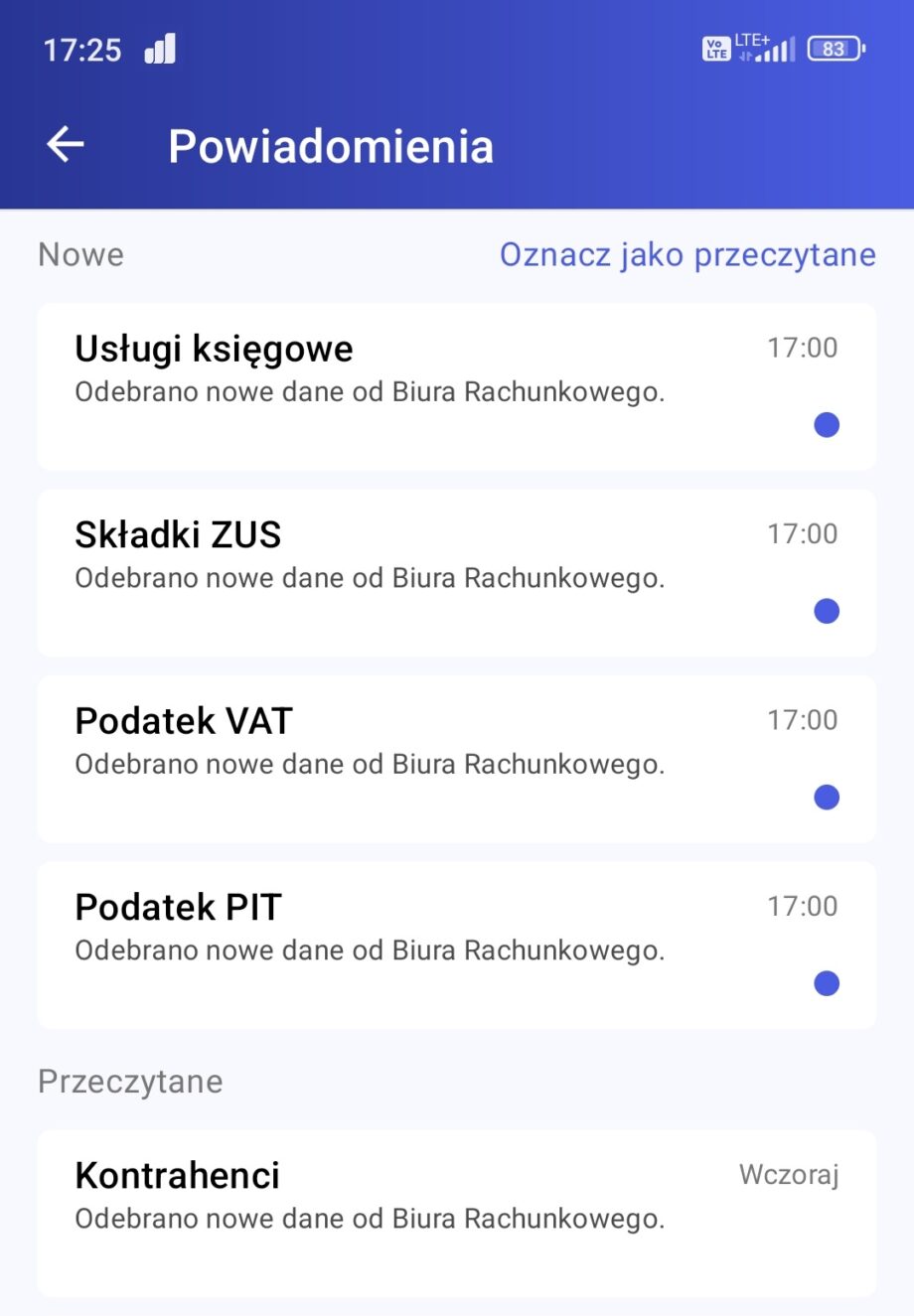
Jak zamknąć miesiąc przy współpracy z Biurem Rachunkowym?
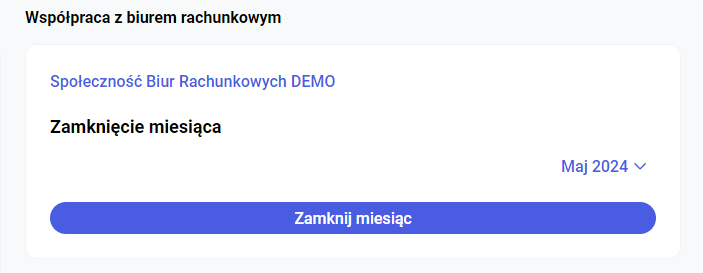
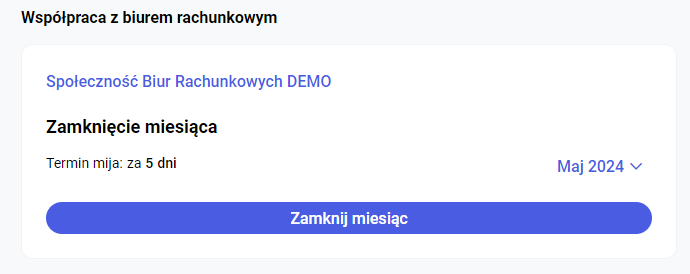
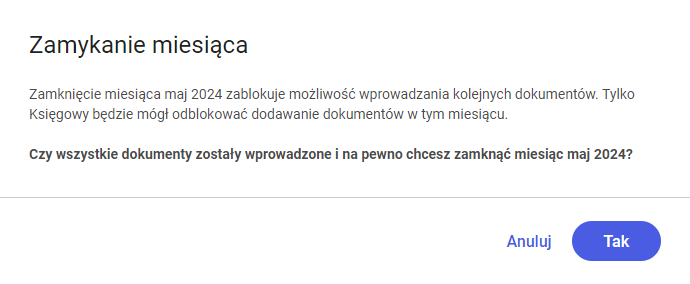 Weryfikacja dokumentów przed zamknięciem miesiąca
Weryfikacja dokumentów przed zamknięciem miesiąca
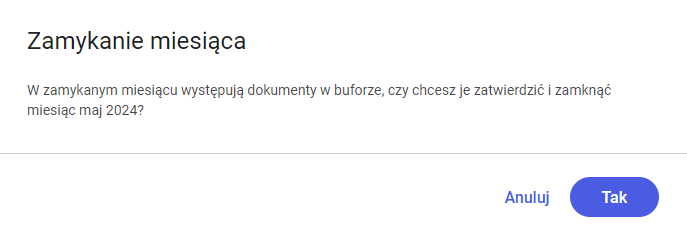
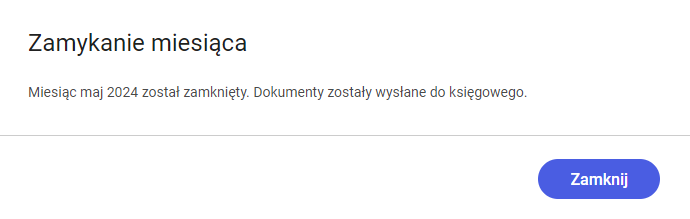
Użytkownik otrzyma powiadomienie o automatycznym zamknięciu miesiąca do Centrum powiadomień:
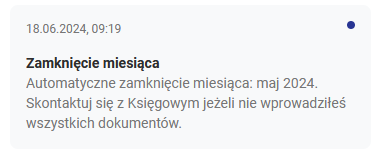
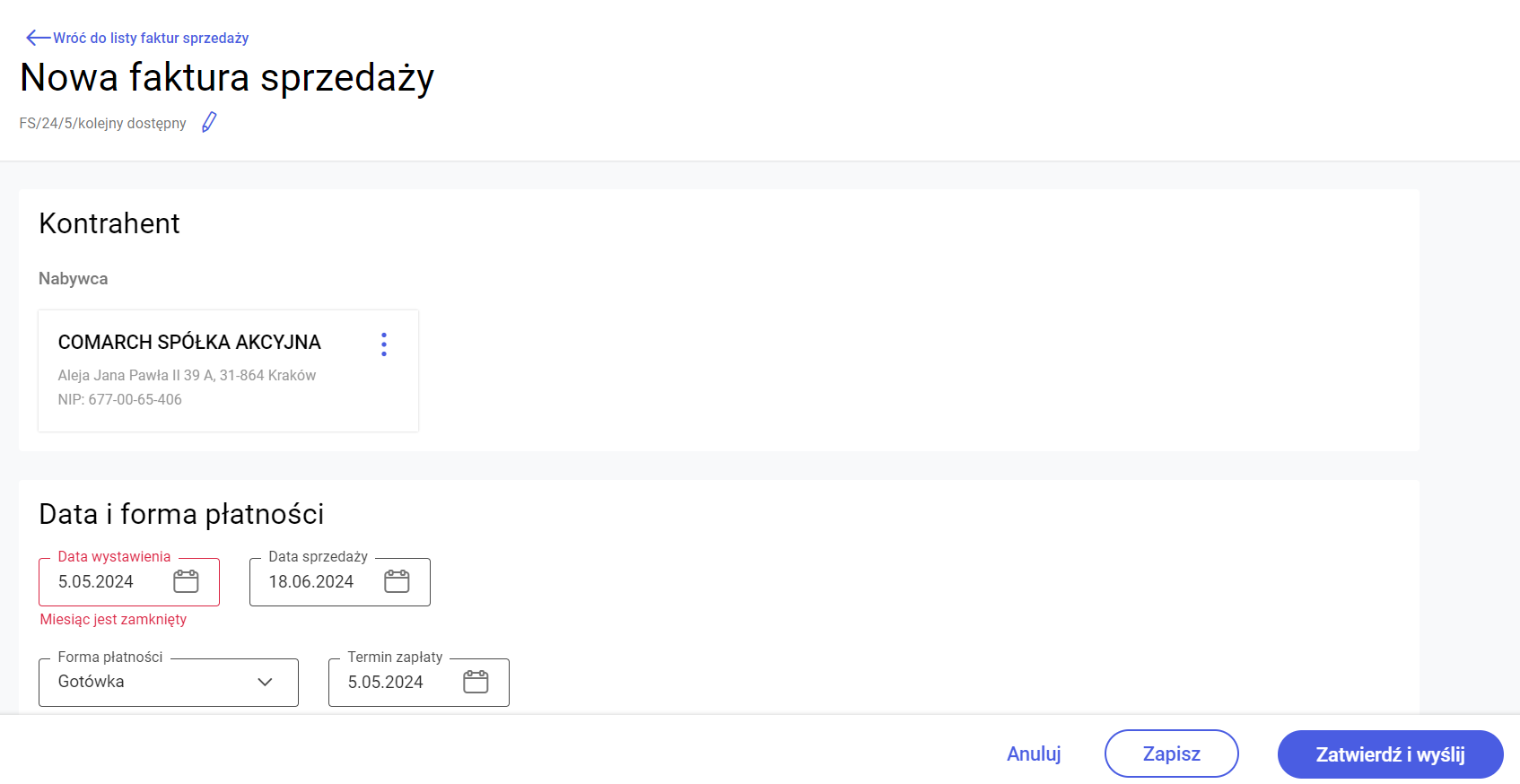
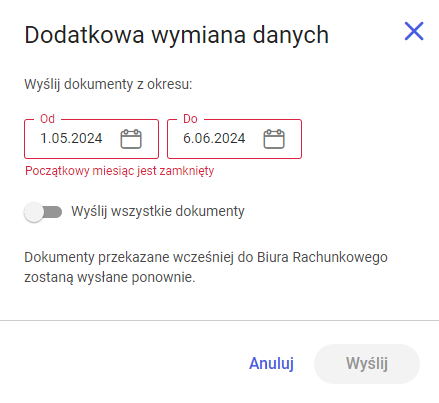 W przypadku gdy jest potrzeba aby ponownie wysłać dokumenty należy skontaktować się z Księgowym, który musi w takiej sytuacji otworzyć miesiąc.
W przypadku gdy Użytkownik otrzymał fakturę kosztową dotyczącą miesiąca, który został już zamknięty należy:
W przypadku gdy jest potrzeba aby ponownie wysłać dokumenty należy skontaktować się z Księgowym, który musi w takiej sytuacji otworzyć miesiąc.
W przypadku gdy Użytkownik otrzymał fakturę kosztową dotyczącą miesiąca, który został już zamknięty należy:
Jeżeli Użytkownik potrzebuje przekazać Księgowemu inny dokument – należy skontaktować się z Księgowym w celu otwarcia miesiąca.
Otwarcie zamkniętego miesiąca
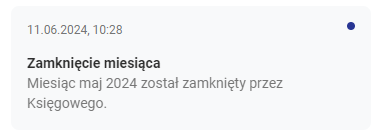
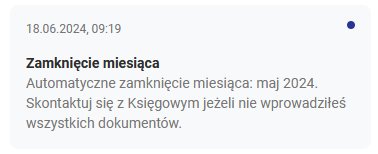

Jak seryjnie przypisać kategorię na liście Kontrahenci?